Samsung 940UX - SyncMaster - 19"" LCD Monitor User Manual [es]
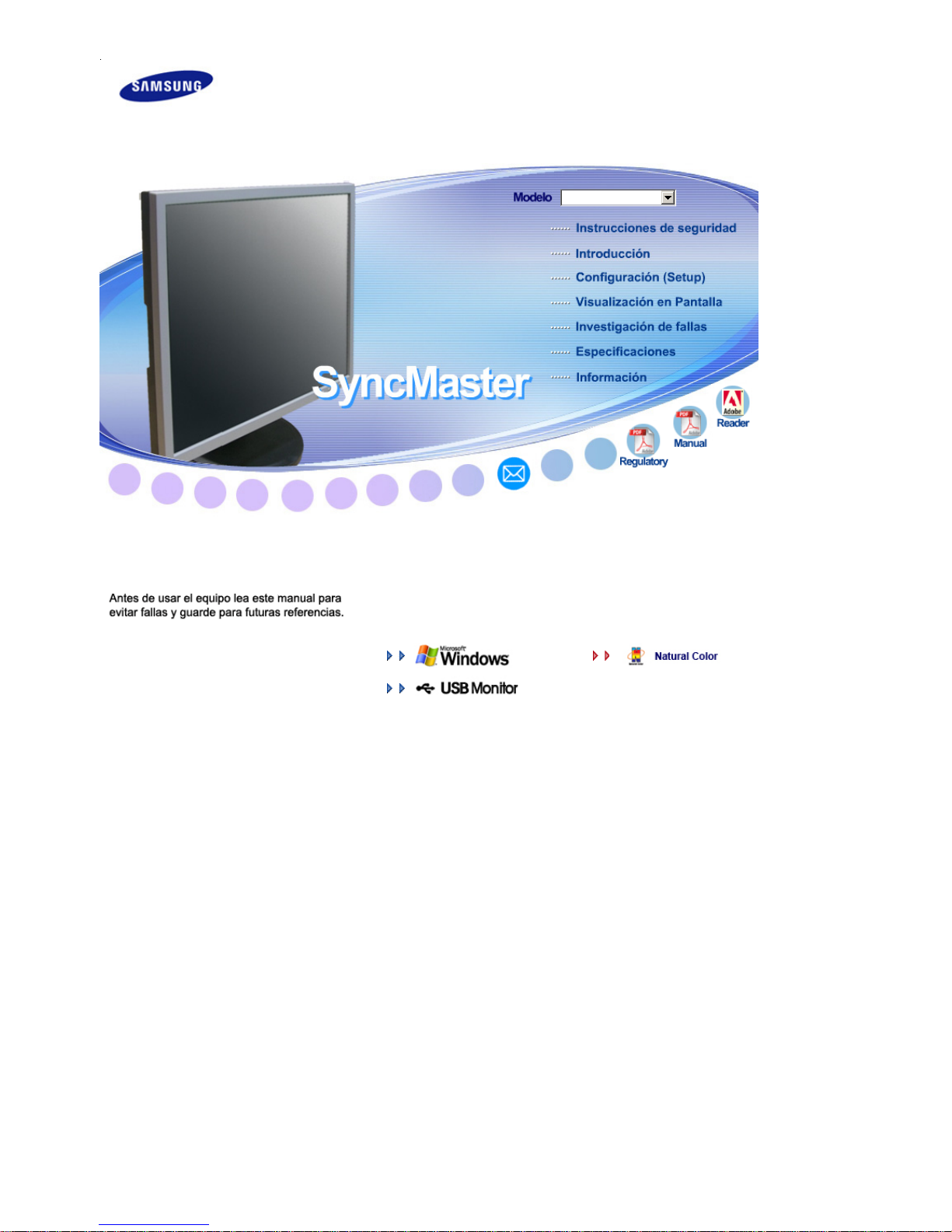
Instalación del controlador Instalación del programa
SyncMaster 940UX
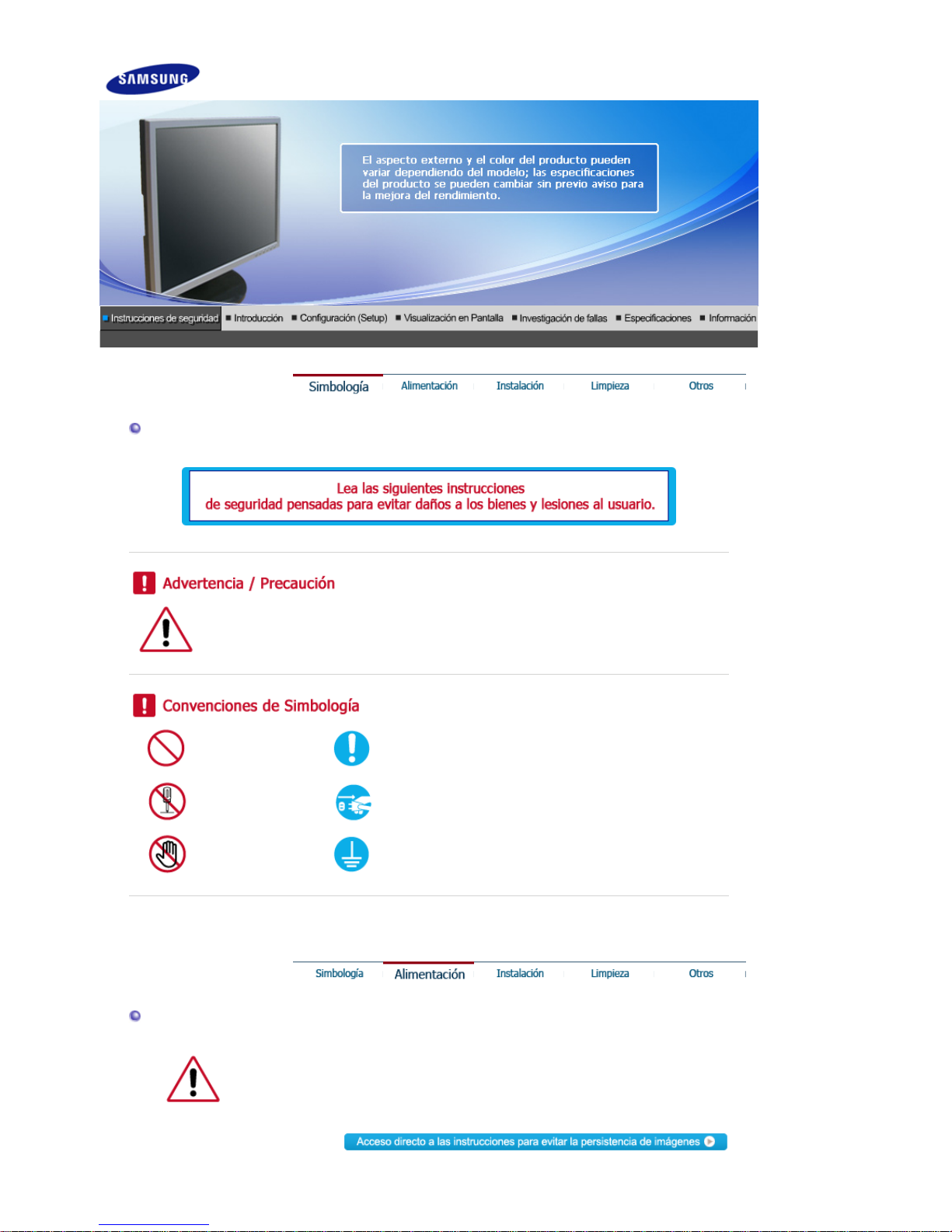
Simbología
Negligencia en el cumplimiento de las indicaciones señaladas por este símbolo podría ocasionar
daños físicos o perjuicios al equipo.
Prohibido Es importante leer y entender en todo momento
No desensamblar Desconectar la clavija del tomacorriente
No tocar Conectar a tierra para prevenir una descarga eléctrica
Alimentación
Cuando no use el PC durante largos periodos de tiempo, ajústelo a DPM. Si usa un
protector de pantalla, póngalo al modo de pantalla activa.
La imágenes que se muestran son sólo de referencia y no se pueden aplicar en todos los casos (o países).
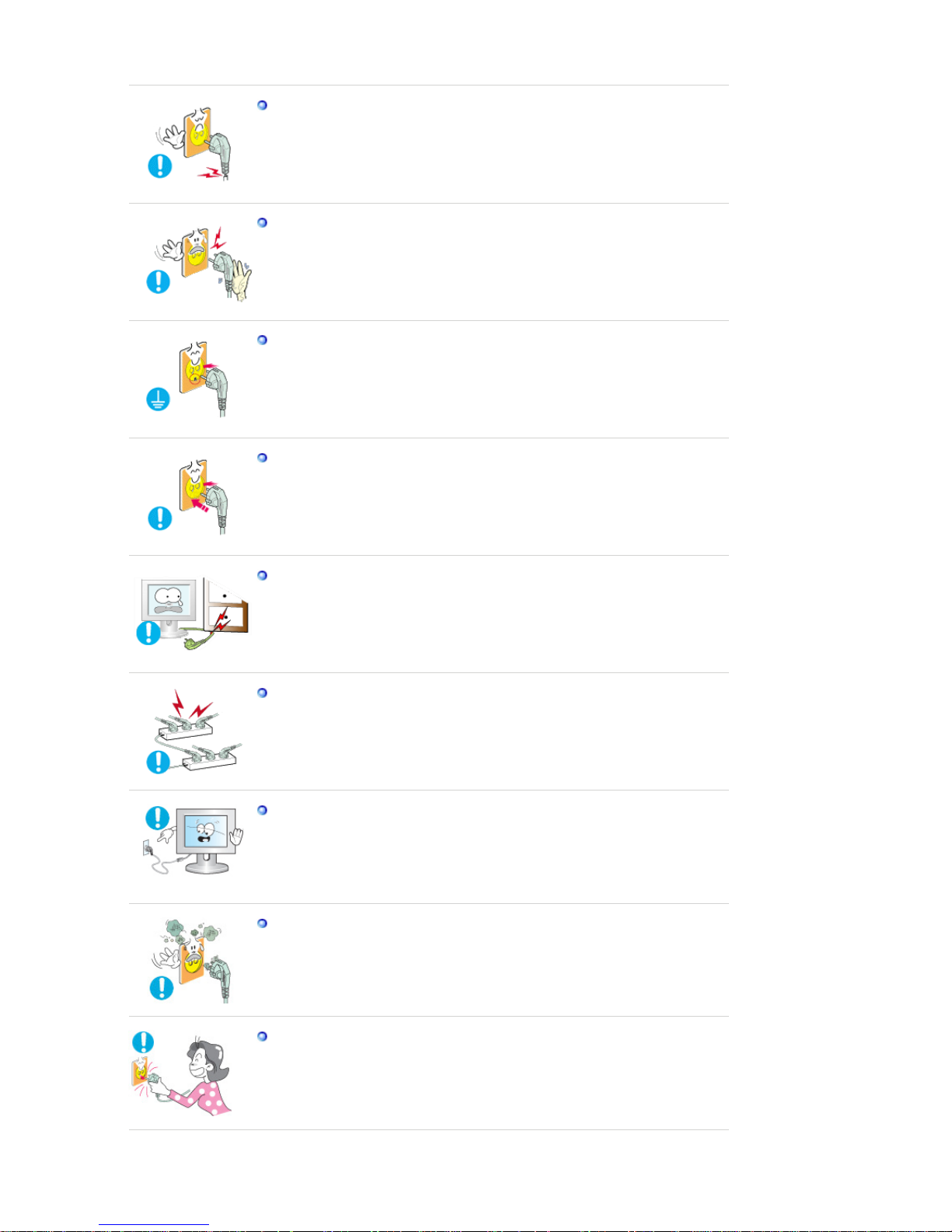
No use un tomacorriente estropeado o flojo.
z
Esto podría originar una descarga eléctrica o fuego.
No jale el cordón ni toque el tomacorriente con las manos mojadas.
z
Esto podría ocasionar una descarga eléctrica o fuego.
Use sólamente conectores y receptáculos apropiados para hacer la conexión a
tierra.
z
Una conexión a tierra inapropiada podría causar una descarga eléctrica o una
avería en el equipo. (Sólo equipo de Clase l.)
Apriete firmemente la clavija del cable de alimentación de manera que no se
afloje.
z
Una conexión incorrecta podría provocar un incendio.
No doble excesivamente la clavija ni el cordón, tampoco coloque objetos
pesados sobre él, esto podría ocasionar daños.
z
El incumplimiento de esta recomendación podría causar una descarga
eléctrica o fuego.
No conecte muchas extensiones o clavijas a un tomacorriente.
z
Esto podría ocasionar fuego.
No desconecte el cable de alimentación mientras esté usando el monitor.
z
Debido a la desconexión se puede producir un sobrevoltaje que dañe el
monitor.
No utilice el cable de alimentación si el conector o el enchufe están sucios.
z
Si el conector o el enchufe están sucios, límpielos con un paño seco.
z
Si conecta el cable de alimentación con el conector o el enchufe sucios se
puede causar un cortocircuito o un incendio.
Para desconectar el aparato de la corriente, debe desenchufar el cable de la
toma principal, por lo que el enchufe principal debe estar siempre fácilmente
accesible.
z
El incumplimiento de esta recomendación podría causar una descarga
eléctrica o fuego.
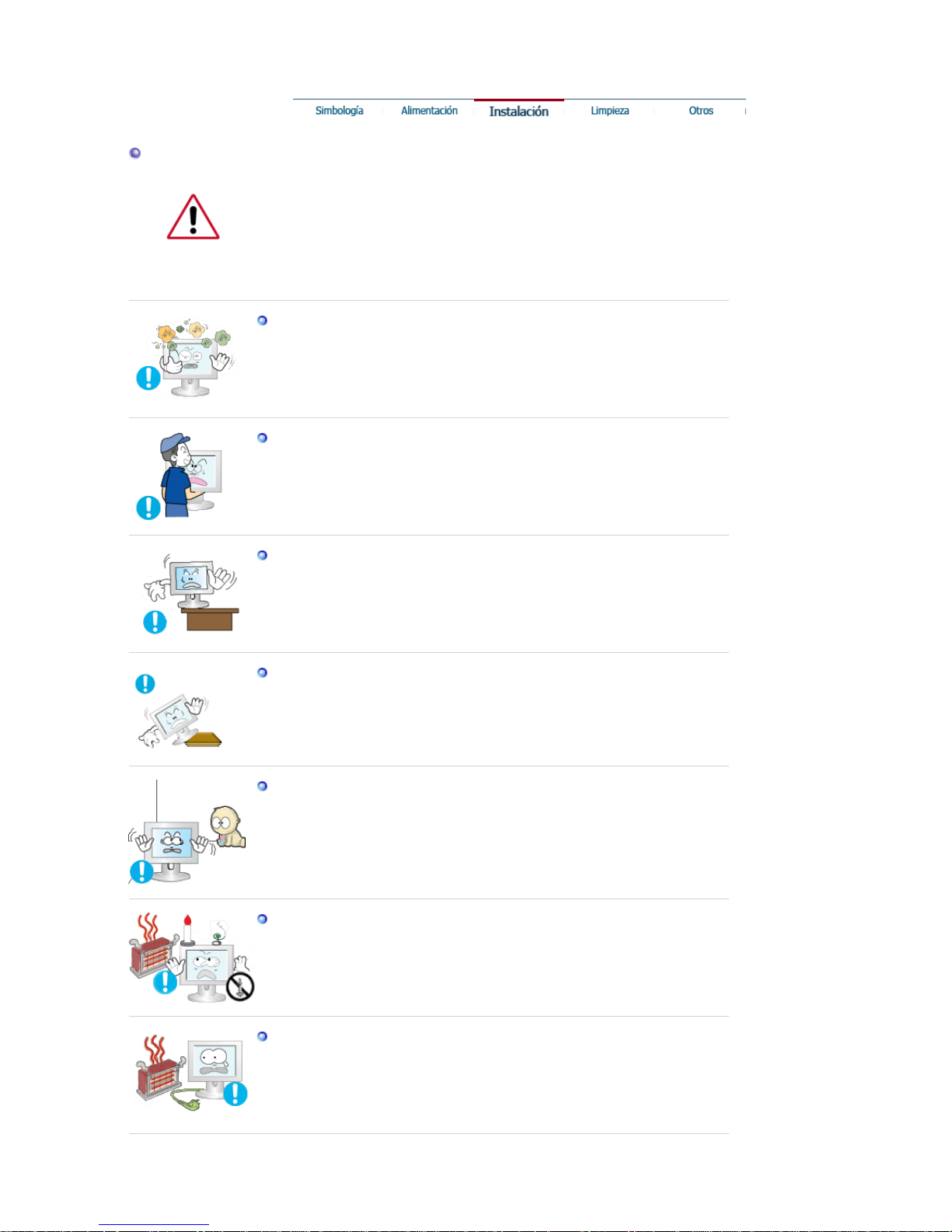
Instalación
Póngase en contacto con un centro de servicio técnico autorizado cuando instale el
monitor en un lugar expuesto a gran cantidad de polvo, temperaturas extremas, alto
nivel de humedad y productos químicos, y en lugares donde el producto se vaya a
utilizar las 24 del día, como aeropuertos, estaciones, etc.
El incumplimiento de estas indicaciones puede causar serios desperfectos en el
monitor.
Ponga el monitor en un lugar con poca humedad y un mínimo de polvo.
z Podría producirse un corto circuito o fuego en el interior del monitor.
No deje caer el monitor cuando lo mueva.
z
Esto podría causar daño al producto o al cuerpo humano.
Instale la base del monitor en una vitrina o un estante de tal manera que la
base no sobresalga.
z
Una caída del producto podría dañar éste o causar lesiones físicas.
No coloque el aparato en una superficie pequeña o inestable.
z
Coloque el aparato en una superficie lisa y estable, ya que el aparato puede
caer y producir lesiones a alguien que pase junto a él, especialmente a los
niños.
No deje el aparato en el suelo.
z
Una persona (especialmente un niño) podría tropezar con él.
PARA IMPEDIR QUE EL FUEGO SE PROPAGUE, MANTENGA LAS VELAS U
OTRAS LLAMAS EXPUESTAS SIEMPRE ALEJADAS DE ESTE PRODUCTO.
z Podría provocar un incendio.
Mantenga el cable de alimentación alejado de las fuentes de calor.
z
Un aislamiento fundido Podría provocar un incendio o una descarga eléctrica.
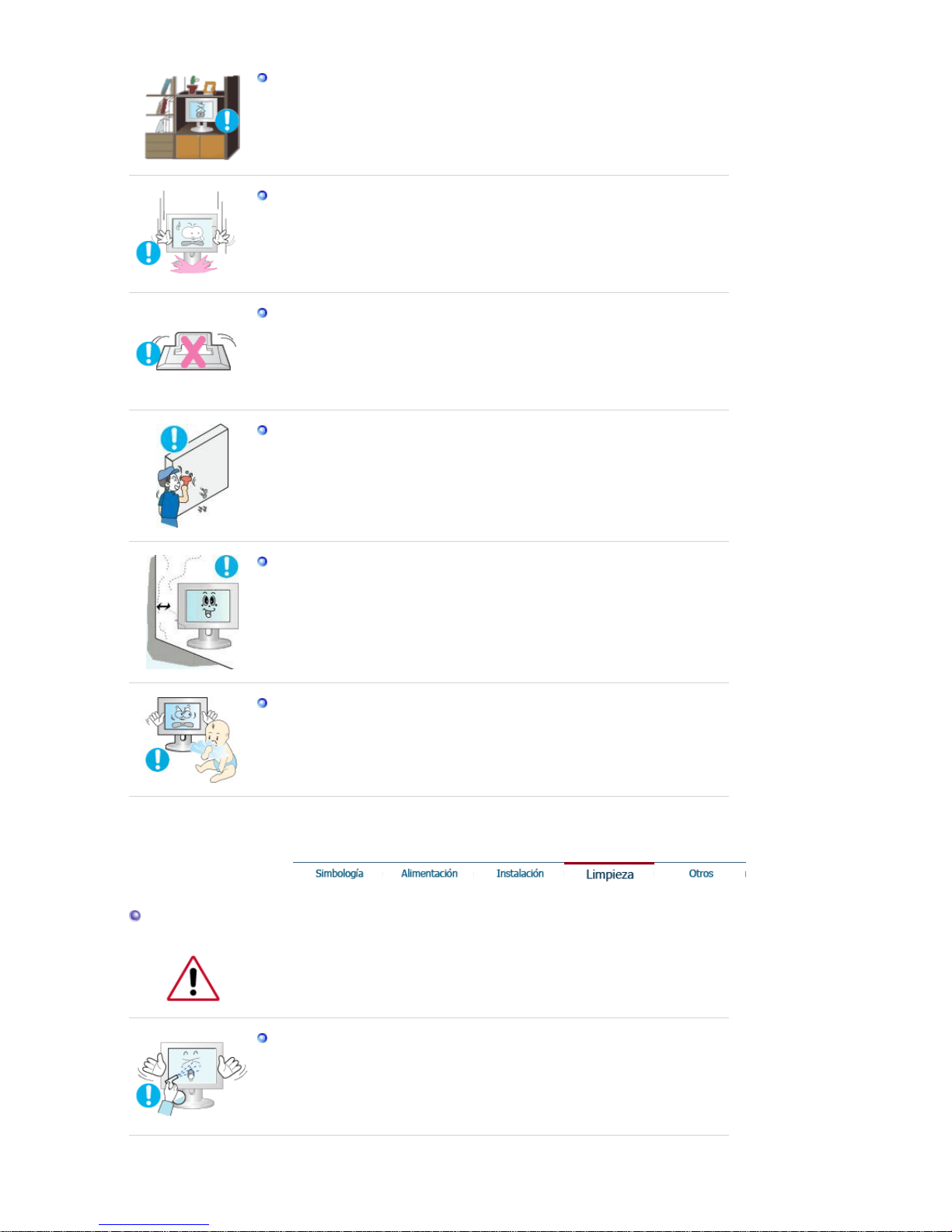
No instale el aparato en lugares mal ventilados, como por ejemplo unas
estanterías, un armario, etc.
z
Un aumento de la temperatura interna puede causar un incendio.
Coloque el monitor cuidadosamente.
z
Podría dañarse o romperse.
No asiente el monitor sobre la pantalla.
z
Se podría dañar la superficie TFT-LCD.
La instalación de un soporte de pared debe hacerse por un instalador
profesional calificado.
z
La instalación por parte de personal incompetente puede dar lugar a lesiones.
z
Use siempre el dispositivo de montaje especificado en el manual del
propietario.
Cuando instale el equipo, procure guardar una distancia de más de 10 cm
desde la pared para facilitar la ventilación.
z
Una ventilación inadecuada puede causar un aumento de la temperatura
interna del producto que da como resultado que los componentes tengan una
vida útil más corta y el rendimiento sea menor.
Mantenga el embalaje de plástico (bolsa) lejos del alcance de los niños.
z
Si juegan con el embalaje de plástico (bolsa) los niños pueden asfixiarse.
Limpieza
Cuando limpie la caja del monitor o la superficie del TFT-LCD, limpie con una tela
suave, ligeramente mojada.
No rocíe detergente directamente sobre el monitor.
z Puede causar daños, una descarga eléctrica o un incendio.
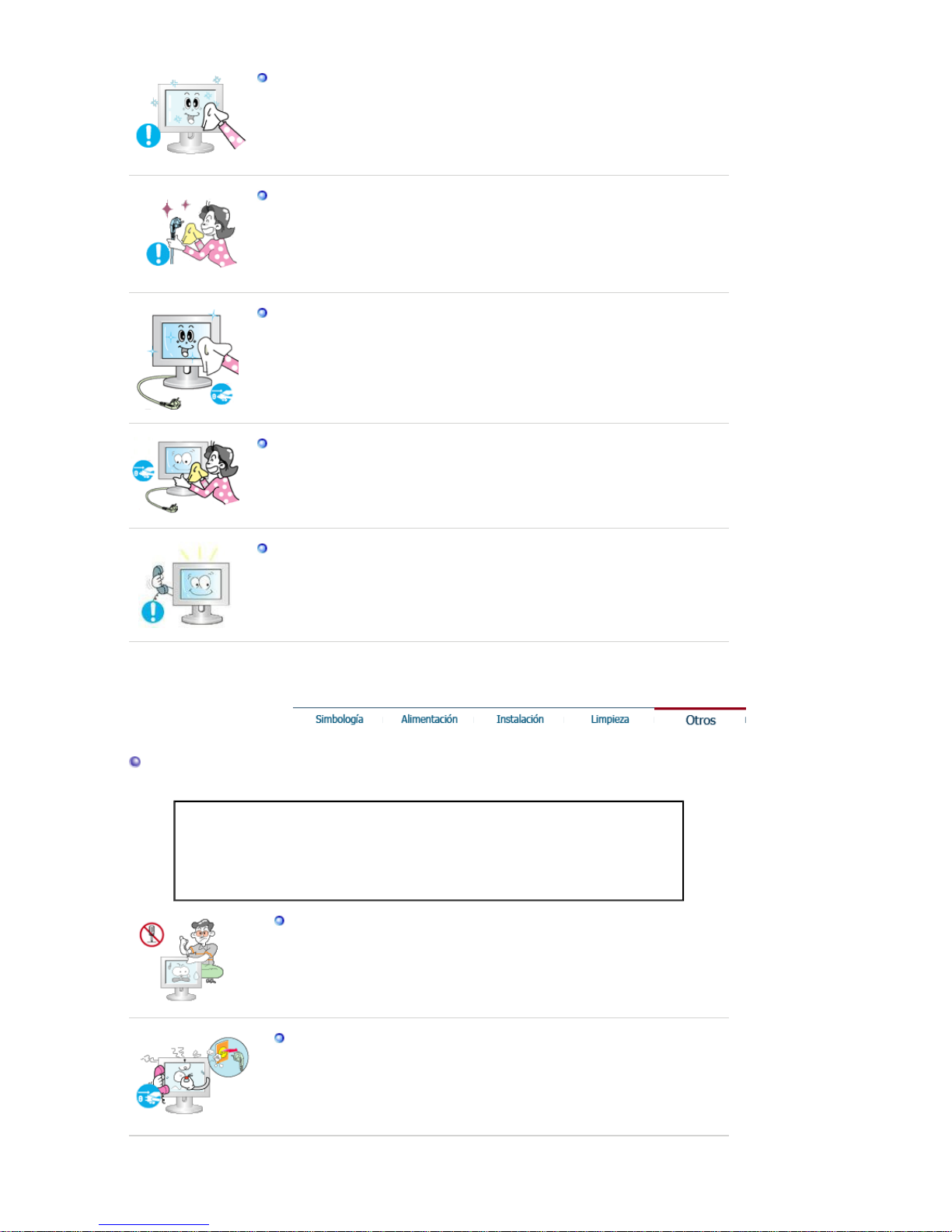
Use el detergente recomendado con una tela suave.
Si el conector entre el enchufe y el pin está oxidado o sucio, límpielo
apropiadamente con una tela seca.
z
Un conector sucio puede causar una descarga eléctrica o fuego.
No olvide desconectar el cable de alimentación antes de limpiar el producto.
z
Podría provocar un incendio o una descarga eléctrica.
Desconecte el cable de alimentación de la toma de corriente y seque el aparato
con un paño suave y seco.
z
No utilice ningún producto químico como cera, benzol, alcohol, disolventes,
insecticida, ambientador de aire, lubricante o detergente.
Póngase en contacto con un Centro de servicios o de Atención al cliente para
realizar la limpieza del interior una vez al año.
z
Mantenga limpio el interior del aparato. El polvo acumulado en el interior
durante un período de tiempo prolongado puede provocar un funcionamiento
incorrecto o un incendio.
Otros
IMPORTANTE:
PARA PREVENIR CUALQUIER MAL FUNCIONAMIENTO Y EVITAR DAÑOS, LEA
DETALLADAMENTE ESTE MANUAL DE INSTRUCCIONES ANTES DE CONECTAR Y
OPERAR EL APARATO, CONSERVE EL MANUAL PARA FUTURAS REFERENCIAS,
GRACIAS. POR FAVOR LEA ESTE MANUAL ANTES DE OPERAR EL APARATO Y
GUÁRDELO PARA REFERENCIAS FUTURAS.
No retire la cubierta (o la tapa posterior).
z
Esto podría causar una descarga eléctrica o fuego.
z Solicite la revisión al personal calificado de reparaciones y mantenimiento.
Si su monitor no funciona normalmente- en particular, si hay algunos
sonidos inusuales o sale algún olor del interior- desconéctelo
inmediatamente y contáctese con un centro de venta autorizado o un centro
de servicios.
z
Esto podría causar una descarga eléctrica o fuego.
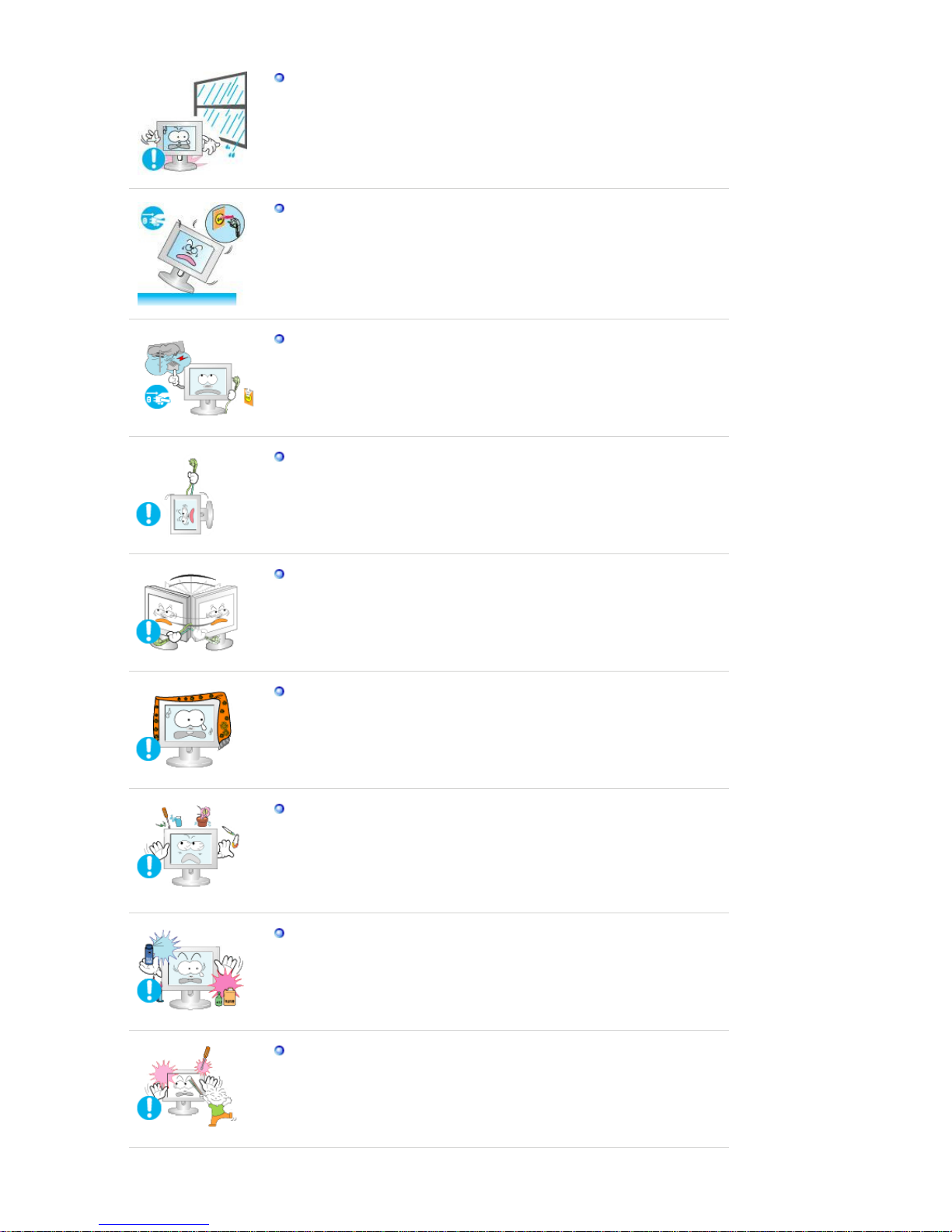
Mantenga el aparato alejado de lugares expuestos a petróleo, humo o
humedad; no lo instale en el interior de un vehículo.
z
Esto podría causar un funcionamiento incorrecto, una descarga eléctrica o
fuego.
z
Evite especialmente la utilización del monitor cerca del agua o al aire libre
donde podría estar expuesto a la nieve o a la lluvia.
Si se cae el monitor o se daña la cubierta, apáguelo y desconecte el cordón
de suministro eléctrico. A continuación, consulte al Centro de Servicio.
z
El monitor puede funcionar incorrectamente, provocando una descarga
eléctrica o un fuego.
Mantenga la unidad apagada cuando haya truenos y relámpagos en el
exterior, y no permita que el monitor deje de utilizarse durante un período de
tiempo prolongado.
z
El monitor puede funcionar incorrectamente, provocando una descarga
eléctrica o un fuego.
No intente mover el monitor tirando solamente del cable o del cable de
señal.
z
Esto podría causar averías, descarga eléctrica o fuego debido al daño del
cable.
No mueva el monitor a la izquierda o a la derecha jalando solamente el
cordón o el cable de señal.
z
Esto podría causar una avería, descarga eléctrica o fuego debido al daño
del cable.
No cubrir las rejillas de ventilación del gabinete del monitor.
z Una mala ventilación podría causar averías o fuego.
No coloque objetos contenedores de agua, productos químicos o pequeños
objetos de metal sobre el monitor.
z Esto podría causar un funcionamiento incorrecto, una descarga eléctrica o
fuego.
z
Si un cuerpo extraño entra en el monitor, desconecte el cable de
alimentación y póngase en contacto con el Centro de servicio técnico.
Mantenga el aparato alejado de aerosoles químicos combustibles y
sustancias inflamables.
z
Esto podría causar una explosión o fuego.
Nunca meta algo metálico en las aberturas del monitor.
z
Esto podría causar una descarga eléctrica, fuego o lesiones.
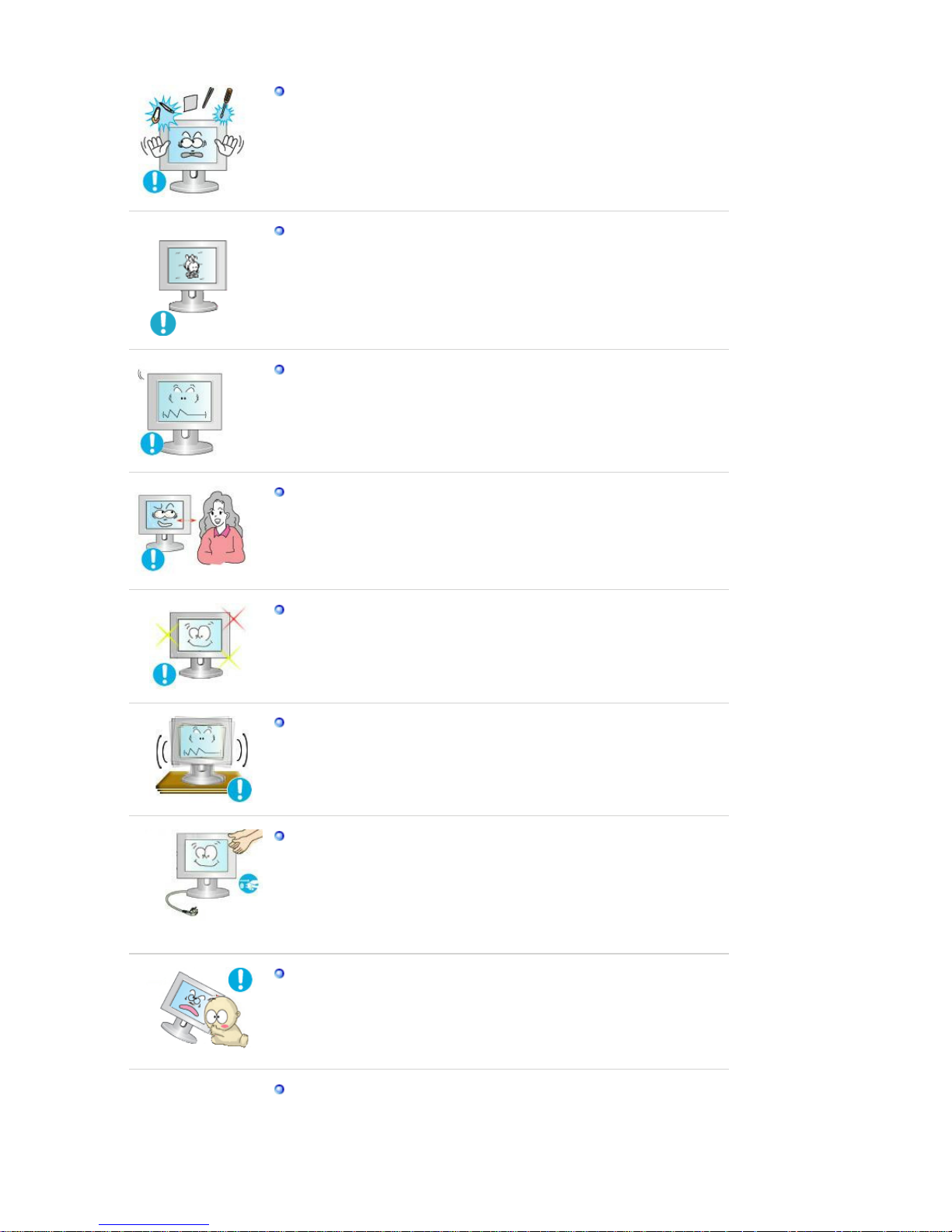
No introduzca objetos de metal como la punta de un destornillador, un cable
o un taladro, ni objetos inflamables como papel o cerillas en los orificios de
ventilación, conectores de altavoces o puertos AV.
z
Podría provocar un incendio o una descarga eléctrica.Si se introducen
sustancias extrañas o se vierte agua en el aparato ,apague éste,
desenchúfelo y póngase en contacto con un centro de servicio técnico.
Si el aparato muestra una imagen fija durante un largo período de tiempo,
puede quedar una imagen residual o cierta indefinición.
z
Establezca el modo de ahorro de energía o configure un protector de
pantalla con una imagen en movimiento, cuando sea necesario dejar
desatendido el monitor durante un largo período de tiempo.
Ajuste la resolución y la frecuencia a los niveles apropiados para el modelo.
z
Los niveles inadecuados de resolución y de frecuencia pueden dañar la
vista del usuario.
19 pulgadas (48 cm) - 1280 x 1024
Mirar el monitor continuamente desde una corta distancia puede causar
daños en la vista.
Para evitar la tensión del ojo, tome un descanso de al menos cinco minutos
después de cada hora de uso del monitor.
No instale el producto en una superficie inestable, desigual o que pueda
experimentar vibraciones.
z
Una caída del producto podría dañar éste o causar lesiones físicas. El uso
del producto en una ubicación que experimente vibraciones puede acortar
la vida útil del aparato o provocar un incendio.
Cuando quiera desplazar el monitor, apáguelo y desconectelo de la toma de
corriente.
Cerciórese de que todos los cables, incluyendo el cable de la antena y los
cables de conexión con otros dispositivos, estén desconectados antes de
mover el monitor.
z
No desconectar correctamente un cable puede dañarlo y provocar un
incendio o una descarga eléctrica.
Coloque el aparato fuera del alcance de los niños ya que podrían
z
La caída del aparato puede causar daños físicos o incluso la muerte.
Si no va a utilizar el producto durante un período de tiempo prolongado,
desconecte el cable de alimentación.
z
Podría producir emisiones de calor por la acumulación de polvo o la
disminución del aislamiento que causaran descargas eléctricas o un
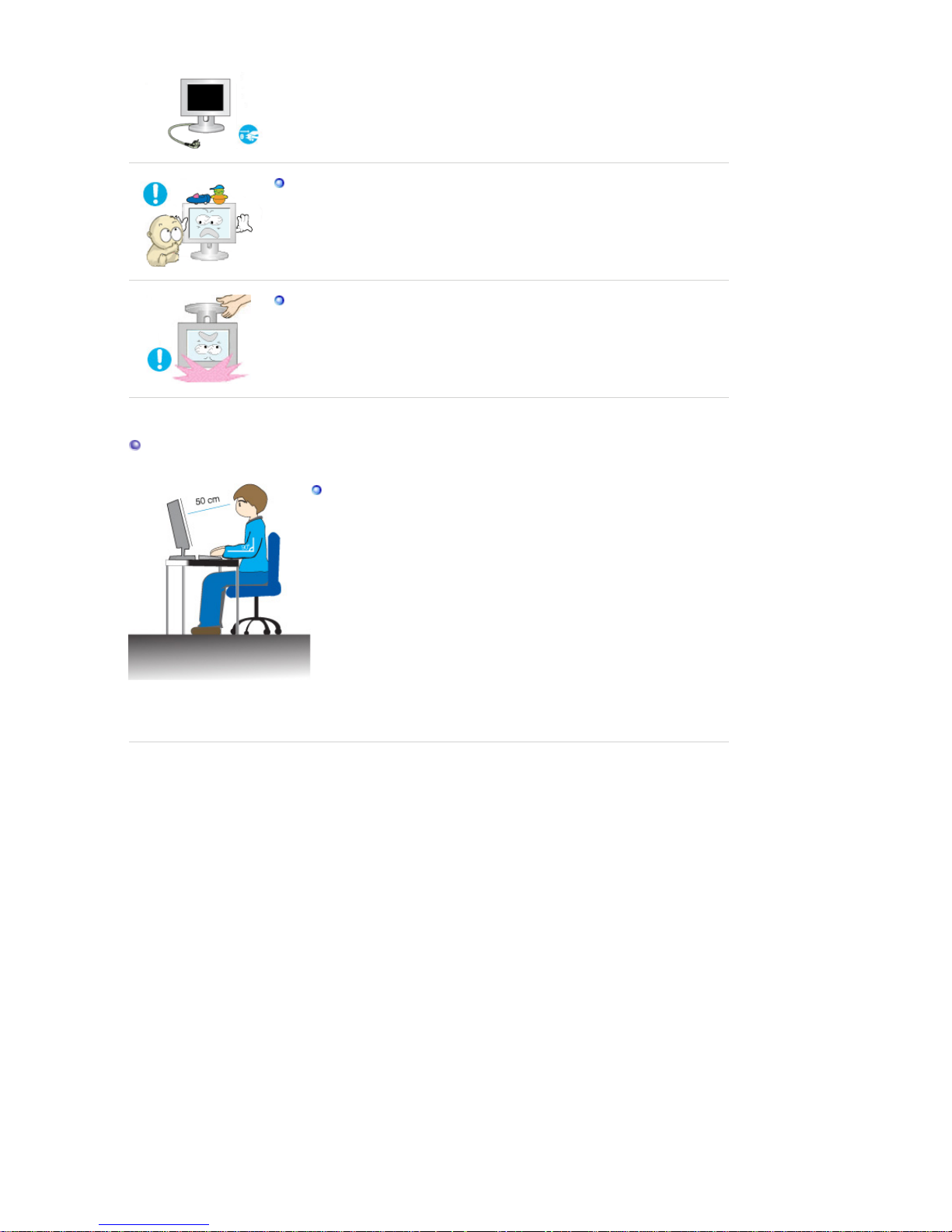
incendio.
No deposite los objetos favoritos de los niños (o cualquier otro objeto que
pueda resultarles atractivo) encima del aparato.
z
Los niños pueden intentar subirse al aparato para coger el objeto. El
aparato puede caer y causar lesiones físicas o incluso la muerte.
Cuando levante o mueva el monitor, no lo sujete sólo por el soporte.
z El monitor podría caerse y estropearse o causar lesiones a alguien.
Postura correcta para utilizar el monitor
Intente mantener la postura correcta cuando utilice el monitor.
z Mantenga la espalda recta.
z
Mantenga una distancia de 45~50 cm entre los ojos y la pantalla del
monitor. Mire la pantalla desde una altura ligeramente superior y
tenga el monitor directamente en frente de usted.
z
Incline el monitor hacia delante de 10 a 20 grados. Ajuste la altura
del monitor de tal manera que la parte superior esté ligeramente por
debajo del nivel de los ojos.
z
Ajuste el ángulo del monitor de tal manera que no se refleje la luz en
la pantalla.
z
Intente mantener los brazos pegados al cuerpo. Mantenga los
brazos al mismo nivel que el dorso de las manos.
z
Los codos deben formar un ángulo recto.
z El ángulo formado por las rodillas debe ser superior a los 90 grados.
Los pies deben estar apoyados en el suelo, nunca colgando. La
posición de los brazos debe estar por debajo de la altura del
corazón.
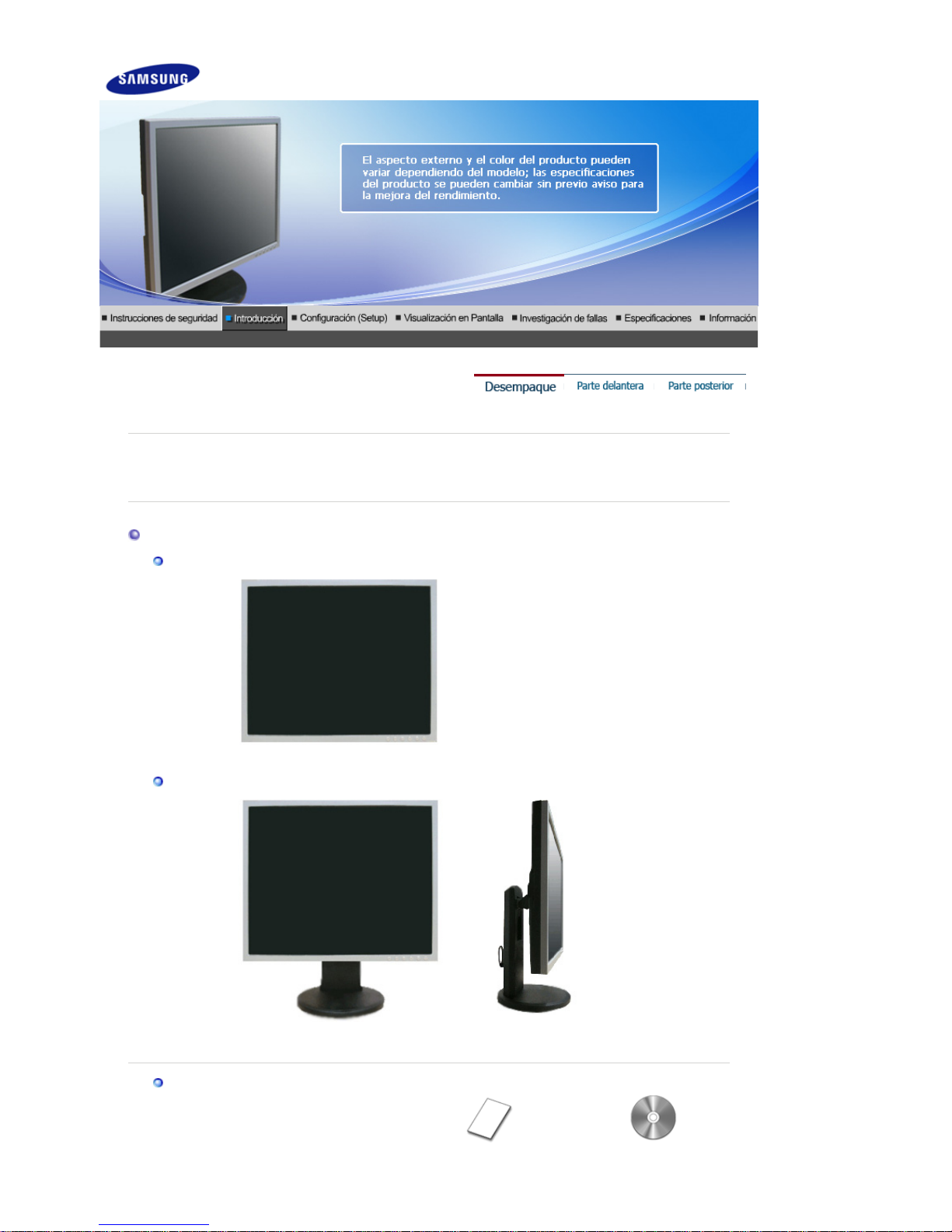
Compruebe que los siguientes elementos se incluyan con el monitor.
Si falta algún elemento, contáctese con su proveedor.
Pón
g
ase en contacto con un distribuidor localpara adquirir los artículos adicionales
Desempaque
Des
p
ués de instalar la base
Monitor
Después de plegar la base
Monitor
y
Soporte deslizante
Manual
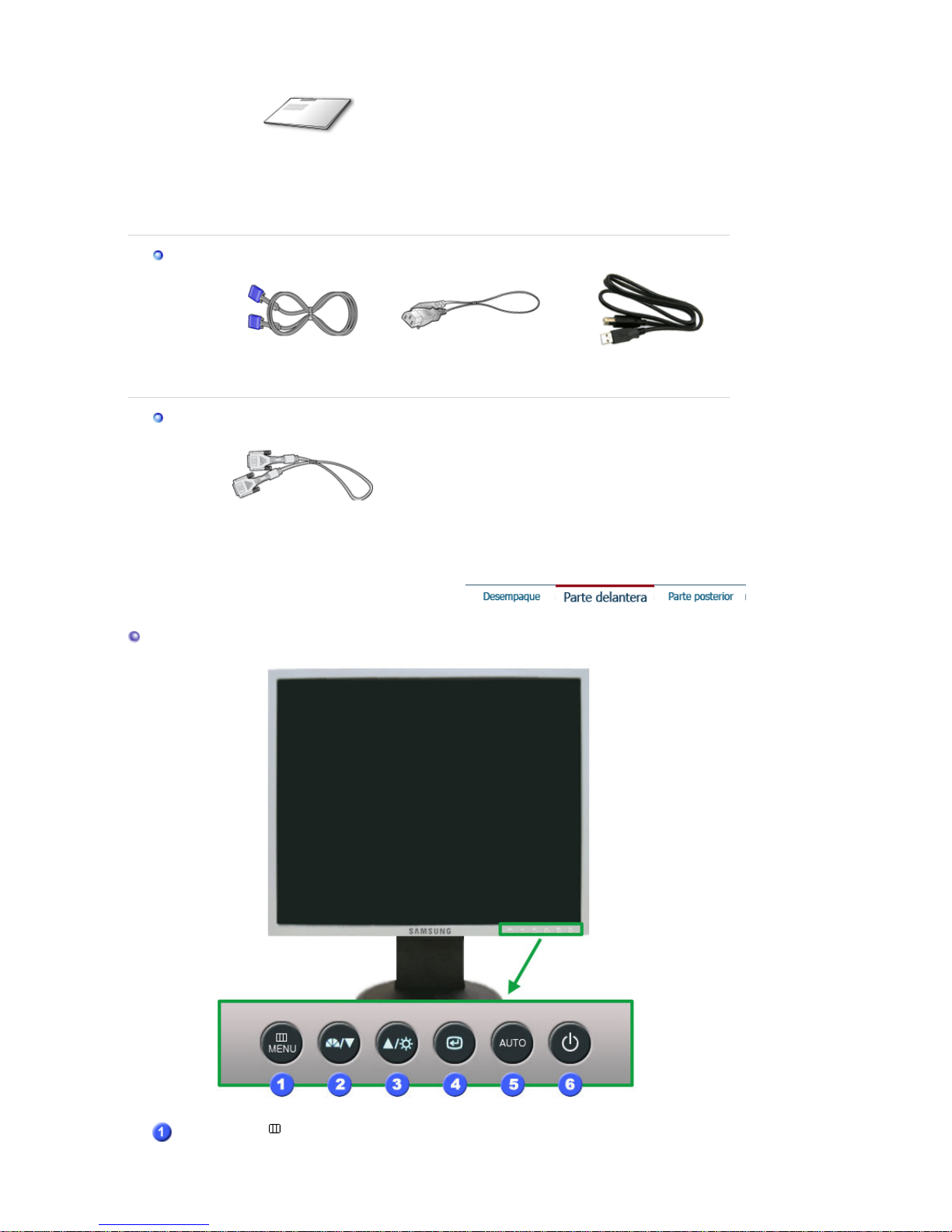
Guía de Instalación Rápida
Documento de garantía
(no esta disponible en todas las
localidades)
Manual del usuario,
CD de instalación del
controlador del monitor,
del software Natural
Color.
Cable
Cable de señal
Cordón eléctrico Cable USB
Se vende
p
or separado
Cable DVI-D
Parte Delantera
Botón MENU [ ]
A
bre el menú OSD. También se usa para salir del menú OSD o volver al
menú anterior.
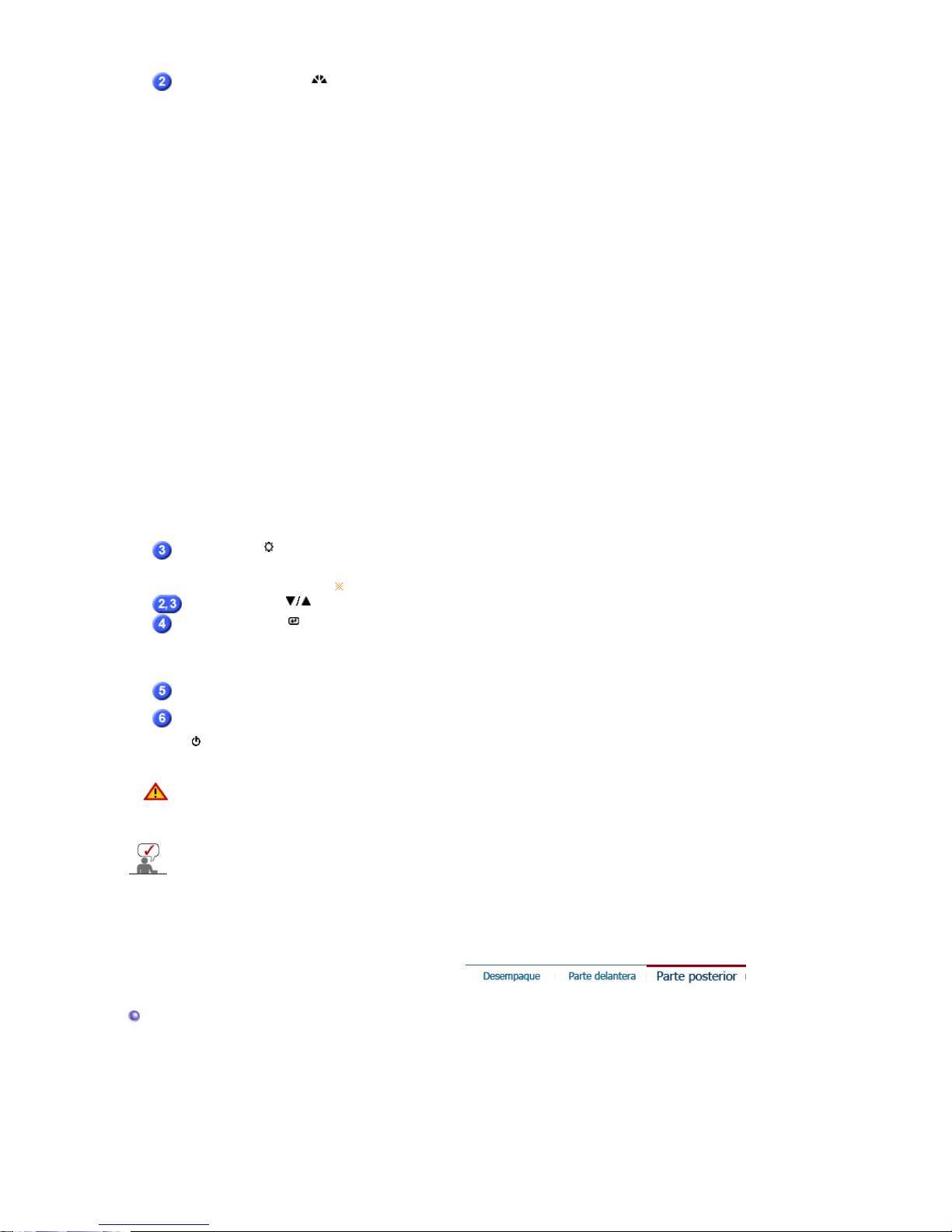
Botón MagicBright™[ ]
MagicBright™ es una nueva función que proporciona un entorno de
visualización óptimo, de acuerdo con el contenido de la imagen que esté
viendo. En la actualidad hay siete modos disponibles: Personal, Texto,
Internet, Juego, Deporte y Película, Contraste dinám. Cada modo tiene su
propio valor de brillo configurado previamente. Puede seleccionar
fácilmente una de las 7 configuraciones pulsando el botón MagicBright™.
1) Personal
Aunque los valores se han elegido con minuciosidad por nuestros
ingenieros, los valores preconfigurados pueden no resultar cómodos
a sus ojos dependiendo de su gusto.
Si es así, ajuste la Luminosidad y el Contraste usando el menú de
OSD.
2) Texto
Apropiado para documentos o trabajos que requieren la visualización
de gran cantidad de texto.
3) Internet
Para trabajar con una mezcla visual de texto y gráficos.
4) Juego
Para visualización de imágenes en movimiento, como un juego.
5) Deporte
Para visualización de imágenes en movimiento, como las de
Deportes.
6) Película
Para visualización de imágenes en movimiento, como un DVD o un
VCD.
7) Contraste dinám.
Contraste Dinam. detecta la entrada de la senal de imagen y la ajusta
para obtener el mejor contraste posible.
>>Haga clic aquí para ver una secuencia de animación.
Botón Brillo [ ]
Si el sistema OSD está desactivado, pulse el botón para ajustar la
luminosidad.
>>Haga clic aquí para ver una secuencia de animación.
No está disponible en el modo MagicBright™ de Contraste dinám.
Botón de ajuste [ ]
Estos botones le permiten destacar y regular las opciones en el menú.
Botón Confirmar[ ]
Se usa para seleccionar el menú OSD.
Pulse para seleccionar el tipo de señal.
[Digital - Analog - USB ] : [Digital(Digital) - Analog(Analógica) - USB ]
Si el monitor se usa como monitor USB (conectado a través del cable
USB), seleccione el modo USB; para ello haga clic en el icono Enter.
Botón AUTO[AUTO]
"Auto" permite que el monitor se autoajusta a la señal de video entrante.
>>Haga clic aquí para ver una secuencia de animación.
Botón de
encendido/apagado
[] /
Indicador de encendido
Use este botón para prender y apagar el monitor. /
Esta luz está azul durante un funcionamiento normal y parpadea en azul
cuando el monitor guarda los ajustes.
Debe apagar el monitor USB después de hacer clic en el icono "Retirar con seguridad el hardware"
de la barra de tareas del PC y de descargar el dispositivo USB desde Windows.De lo contrario, el
monitor puede no funcionar correctamente.Si el monitor no se enciende, reinicie el PC.
Vea Ahorrador de Energía, descrito en el manual, para mayor información en lo referente a las funciones
de ahorro de energía. Para ahorrar energía, apague el monitor cuando no lo necesite o cuando no lo
use por periodos largos de tiempo.
Parte Posterior
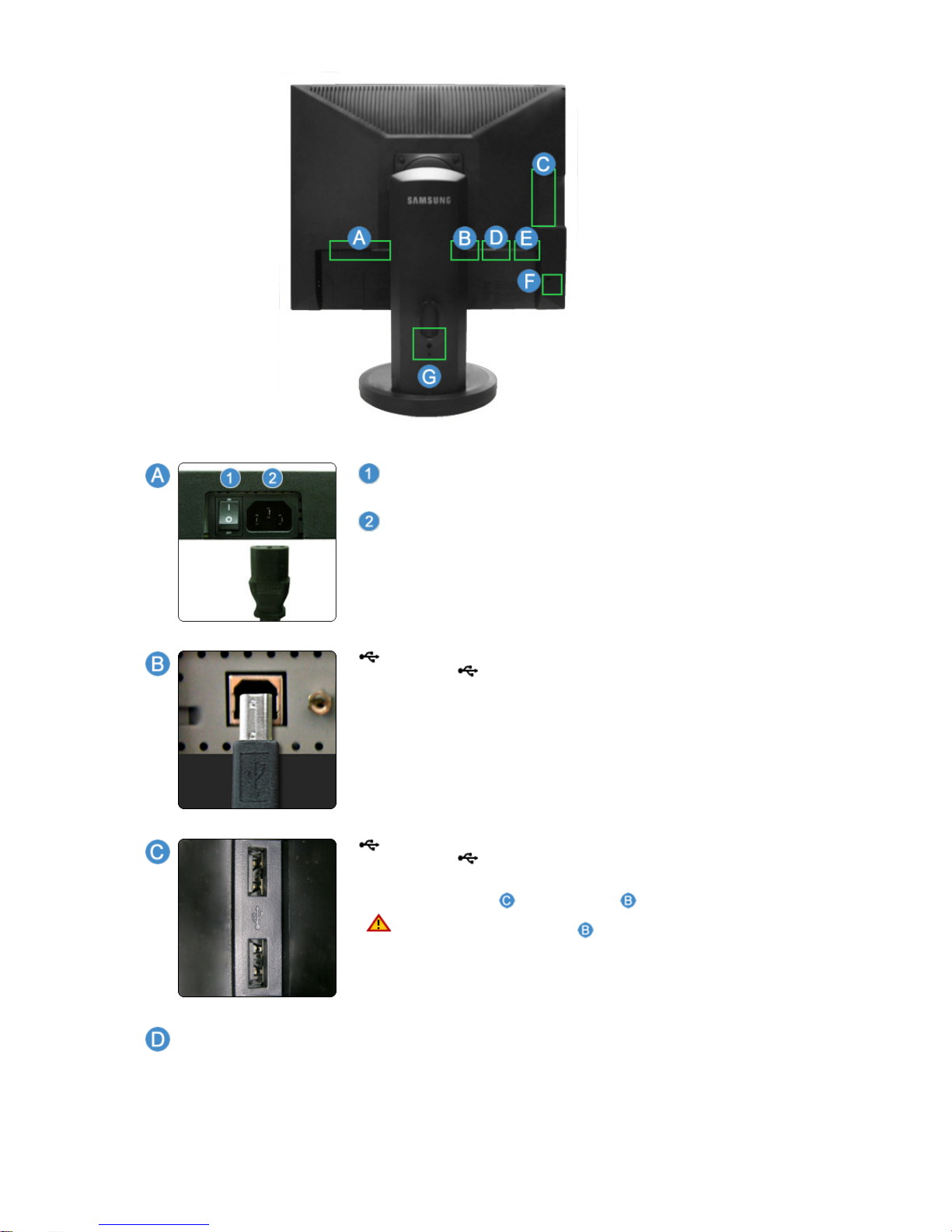
(
La disposición en la parte posterior del monitor pod
r
í
a variar de producto a producto
)
ON [ | ] / OFF [O]
Use este botón para prender y apagar el monitor.
POWER
Conecte el cordón de suministro eléctrico del monitor a la toma de
corriente de la parte trasera del monitor.
Conecte el puerto del monitor al puerto USB del ordenador
mediante el cable USB.
Conecte el puerto del monitor USB y un dispositivo USB
mediante el cable USB.
z
Para usar , debe conectar el al PC.
z
Use sólo el cable USB facilitado con este monitor
para conectar el puerto del monitor y el puerto
USB del ordenador.
DVI IN
Conecte el cable DVI al puerto
DVI IN
de la parte posterior del
monitor.
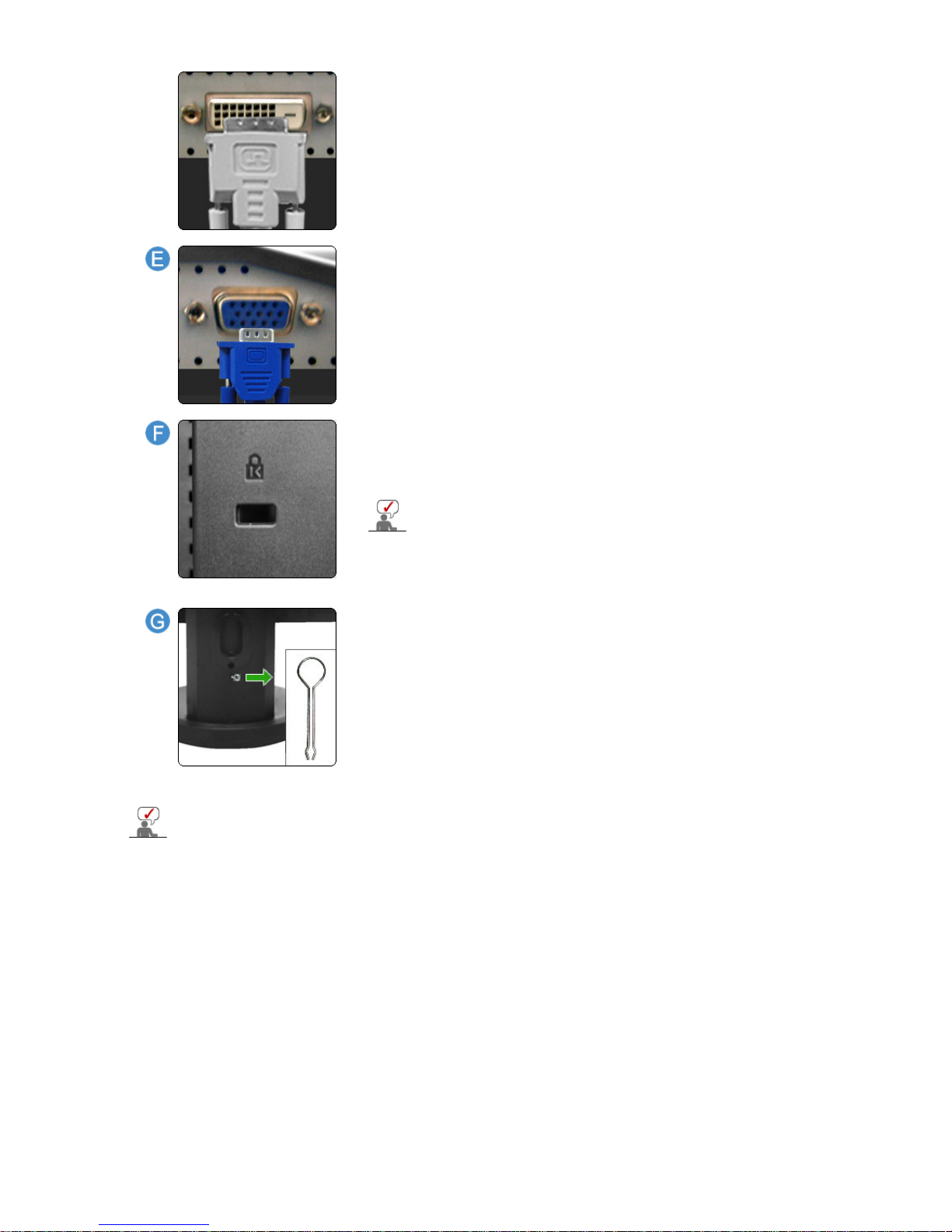
RGB IN
Conecte el cable de señal al puerto
D-sub
de 15 patillas, en la parte
posterior del monitor.
Bloqueo Kensington
El bloqueo Kensington es un dispositivo que se utiliza para fijar
físicamente el sistema cuando se utiliza en un sitio público. (El
dispositivo de bloqueo debe adquirirse por separado. )
Si necesita información sobre el uso del dispositivo de
bloqueo, póngase en contacto con el establecimiento
donde lo haya adquirido.
Tope del soporte
Retire el pasador de fijación del soporte antes de elevar o bajar el
monitor.
Vea Conexión del Monitor para mayor información en lo referente a las Conexiónes de cable.
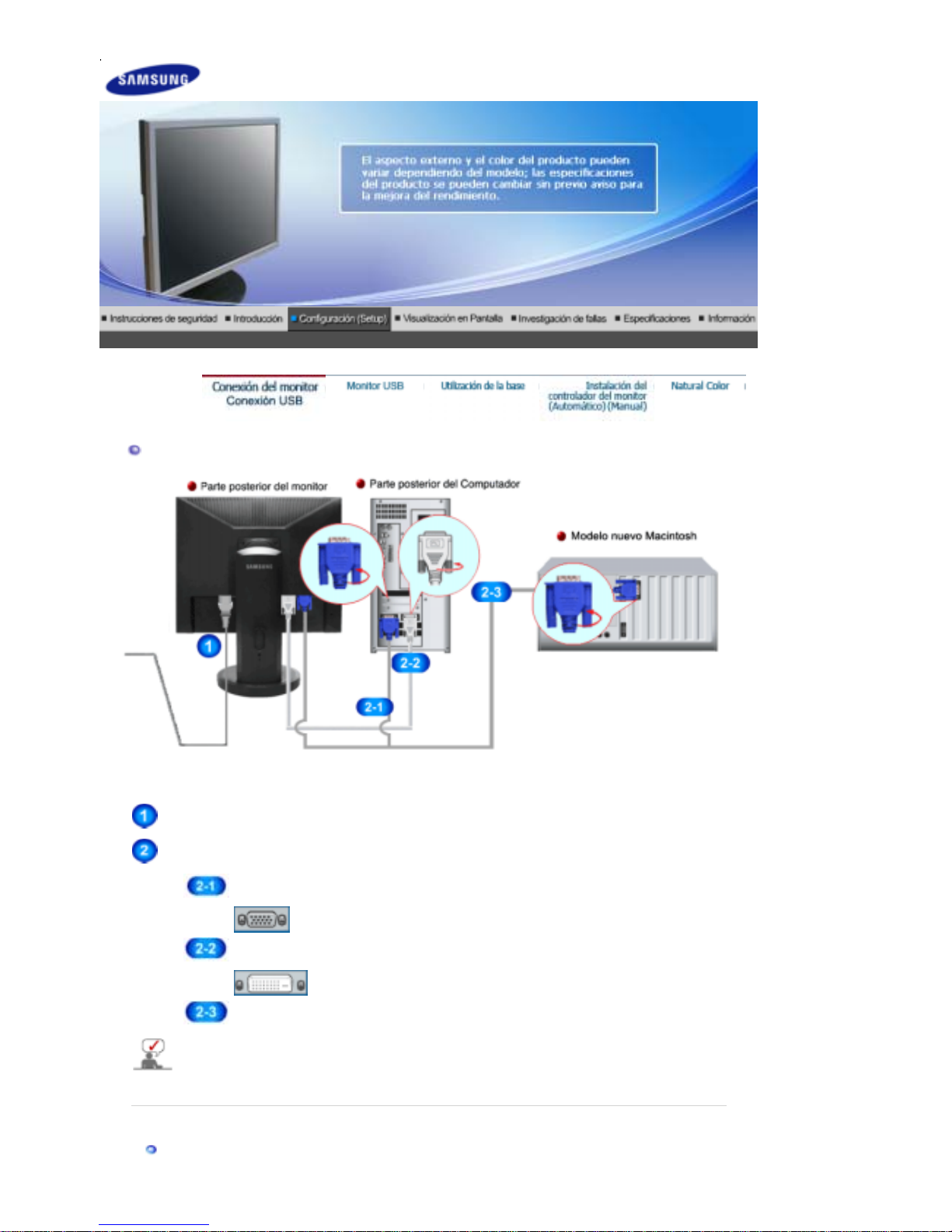
Conexión del Monitor
Conecte el cordón de suministro eléctrico del monitor a la toma de corriente de la parte trasera del
monitor. Conectar el cordón de sumi nistro eléctrico del monitor a un tomacorriente cercano.
Use una conexión apropiada para el ordenador.
Usando el conector D-sub (analógico) en la tarjeta de vídeo.
- Conecte el cable de se ñal al puerto D-sub de 15 patillas, en la parte posterior del monitor.
[ RGB IN ]
Usando el conector DVI (digital) en la tarjeta de vídeo.
- Conecte el cable DVI al puerto DVI de la parte posterior del monitor.
[ DVI IN ]
Conectado a un ordenador Macintosh.
- Conecte el monitor al eq uipo Macintosh usando el cable de conexión D-sub.
Si el monitor y el ordenador están conectados, puede encenderlos y utilizarlos.
Conexión USB
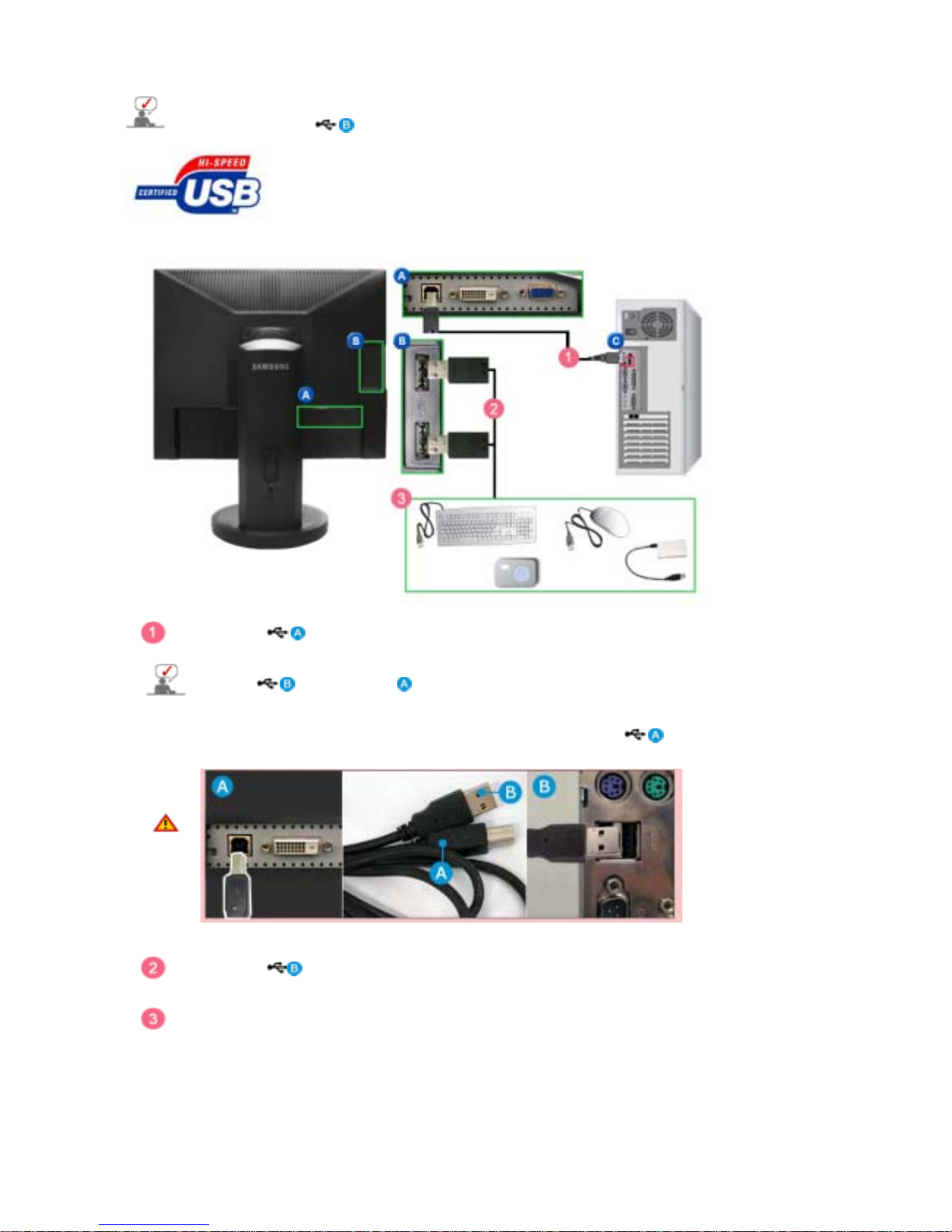
Puede utilizar un dispositivo USB, como un ratón, un tecla do o un Memory Stick, o un disco duro
externo, conectándolo al
del monitor, sin conectarlo al PC.
El USB port (puerto USB) del monitor admite la interfaz USB 2,0 de alta
velocidad.
Alta velocidad Velocidad media Baja velocidad
Velocidad de datos 480 Mbps 12 Mbps 1,5 Mbps
Conecte el puerto
del monitor al puerto USB del ordenador mediante el cable USB.
Conecte el puerto del monitor USB y un dispositivo USB mediante el cable USB.
Los procedimientos de uso son los mismos que los empleados para un dispositivo externo conectado
al PC.
z
Puede conectar y utilizar un teclado y un ratón.
z
Puede reproducir un archivo de un dispositivo multimedia.
(Ejemplos de dispositivos multimedia: MP3, cámara digital, etc.)
z
Puede ejecutar, mover, copiar o borrar los archivos de un dispositivo de almacenamiento.
(Ejemplos de dispositivos de almacenamiento: memoria externa, tarjeta de memoria, lector de
memoria, reproductor de MP3 con disco duro, etc.)
z
Puede utilizar otros dispositiv os USB que puedan conectarse a un ordenador.
Para usar
, debe conectar el al PC.
Use sólo el cable USB facilitado con este monitor para conectar el puerto del
monitor y el puerto USB del ordenador.
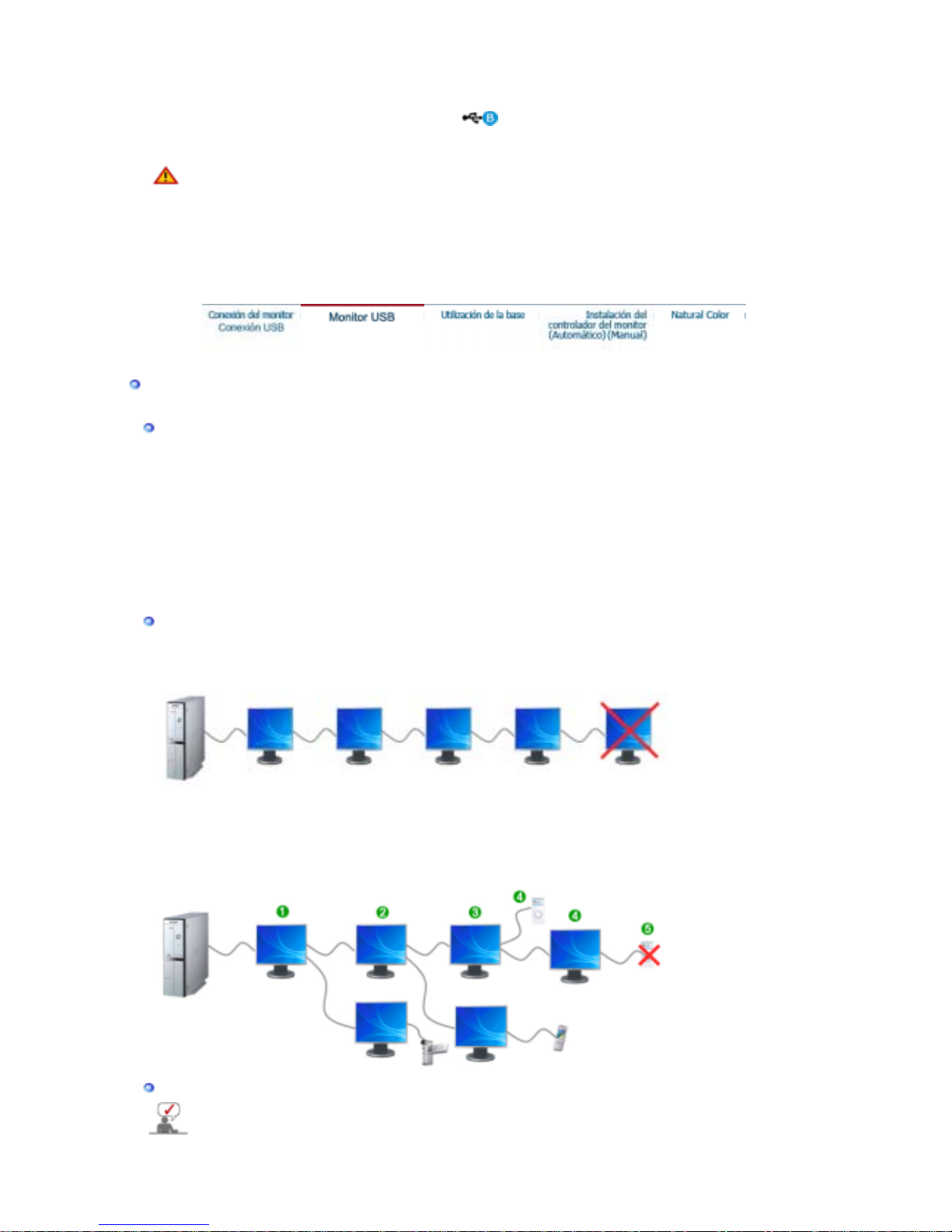
z
Cuando conecte un dispositivo al puerto del monitor, hágalo mediante el
cable apropiado para ese dispositivo.
(Para asesorarse sobre la compra del cable y los dispositivos externos, diríjase al
centro de servicio técnico del producto correspondiente.)
z La empresa no se hace responsable de los problemas o fallos causados en un
dispositivo externo debido al uso de un cable no autorizado para realizar la
conexión.
z
Algunos productos no se ajustan al estándar USB y pueden provocar un mal
funcionamiento del dispositivo.
z Si el dispositivo funciona mal incluso si está conectado al ordenador, contacte con
el centro de servicio técnico del dispositivo/ordenador
Monitor USB
Para usar este producto como un monitor basta con conectar el cable de alimentación y el cable USB al ordenador.
Requisitos de hardware mínimos
1. Cuando se conecta uno (1) o dos (2) monitores USB.
Requisitos de hardware mínimos: 1.2 GHz CPU / 512 MB memory
Pantalla: Un monitor puede admitir una resolución con calidad de DVD en el modo de pantalla completa.
(Durante la reproducción puede que no se admita una velocidad de fotogramas suficiente.)
2. Cuando se conectan tres (3) monitores USB.
Requisitos de hardware mínimos: 1.8 GHz CPU / 1GB memory
Pantalla: Un monitor puede admitir una resolución con calidad de DVD en el modo de pantalla completa.
(Durante la reproducción puede que no se admita una velocidad de fotogramas suficiente.)
3. Conexión del monitor: Varias pantallas de 6 monitores
Requisitos de hardware mínimos: 1.6 GHz Dual core CPU / 1 GB memory
Pantalla: Un monitor puede admitir una resolución con calidad de DVD en el modo de pantalla completa.
(Durante la reproducción puede que no se admita una velocidad de fotogramas suficiente.)
Cuando se realizan conexiones en serie
Se pueden conectar hasta cuatro (4) monitores USB en serie.
Cuando se realizan conexiones en paralelo
Se pueden conectar hasta seis (6) monitores USB en paralelo.
Cuando se conectan dispositivos externos al monitor USB, sólo se pueden conectar hasta cuatro (4) dispositivos.
Instalación del monitor USB
z
Debe conectar el cable USB e iniciar la instalación después de que el PC haya arrancado.
z
La instalación automática tardará alrededor de un minuto. Si se apaga el monitor o se retira el
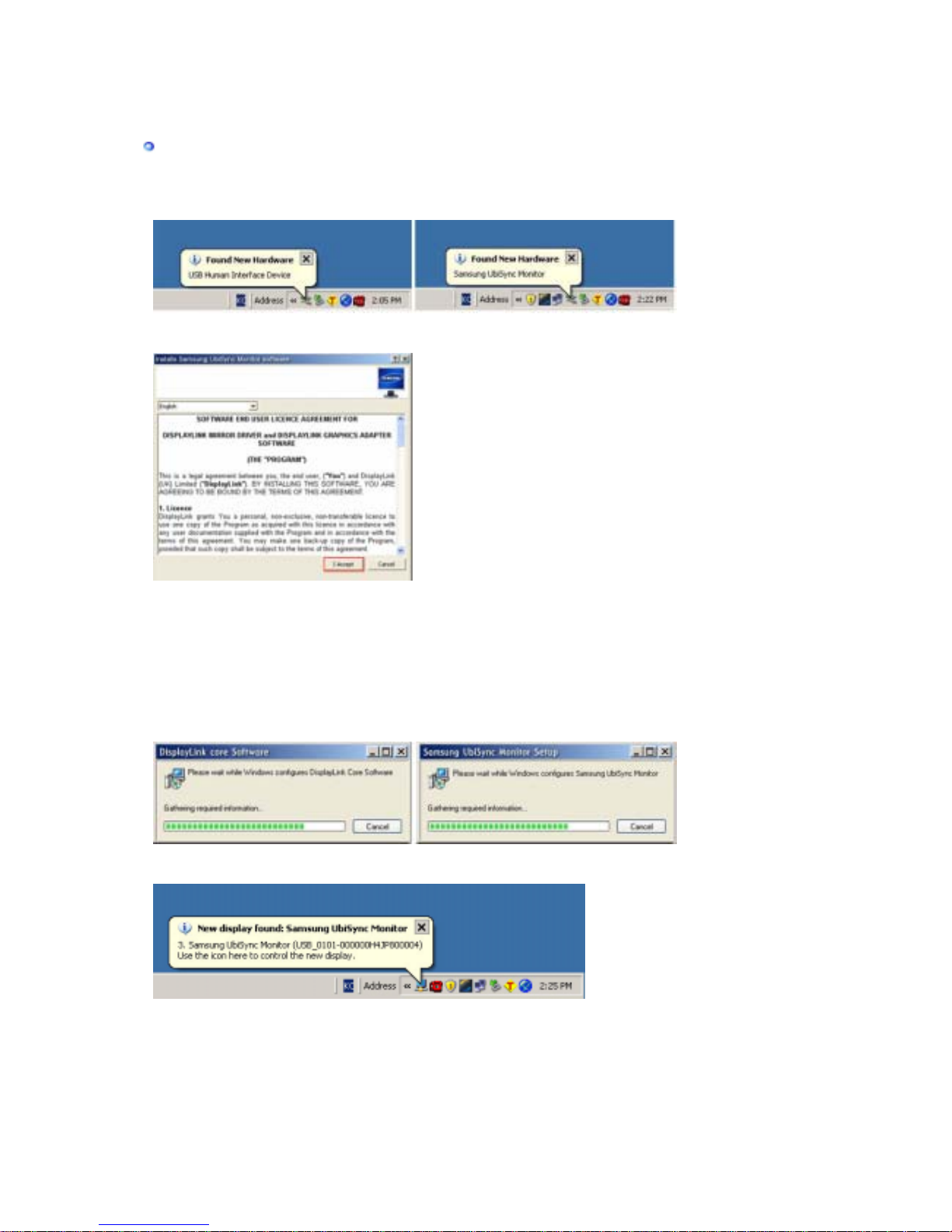
cable USB durante el proceso de instalación, se pueden tener problemas con el PC y Windows
OS.
z
La mejor resolución para el monitor USB es 1280 x 1024.
Instalación (automática y manual)
*El método de instalación está sujeto a cambios sin previo aviso para la mejora del producto.
1.
Si conecta el monitor USB al PC, éste reconoce el monitor y aparece el Asistente para "Found New
Hardware", como se muestra en la figura siguiente.
2.
Haga clic en I Accept.
3.
La instalación se inicia automáticamente y se abre la ventana de progreso de la instalación, como se
muestra en la figura siguiente.
z
Instalación manual: Si el controlador USB no se ha instalado automáticamente, inserte el CD de
instalación del monitor USB suministrado en la unidad de CD-ROM del PC. Haga doble clic en 'My
Computer on the Windows Desktop' y haga clic en 'User Manual (I:)'. El nombre del volumen del disco de
almacenamiento extraíble (por ejemplo, E:, F:, G: ) puede ser diferente dependiendo del entorno
operativo del ordenador.
Haga clic con el botón derecho y seleccione 'Open' en el menú que se muestra. Haga doble clic en el
archivo 'Setup' y se abrirá la ventana de progreso de la instalación, como se muestra en la figura
siguiente. Los pasos restantes son los mismos que para la in stalación automática.
4.
Una vez completada la configuración, se crea un icono del monitor en la bandeja del sistema, en la parte
inferior de la pantalla del monitor, y se muestra la información sobr e el monitor USB instalado.
5.
Una vez completada la instalación, configure los siguientes valores para usar varios monitores.
5-1.
Haga clic con el botón derecho en el escritorio de Windows y seleccione 'Propiedades' en el menú
que se muestra. Aparece la ventana Propiedades de pantalla.
5-2.
Seleccione la pestaña Co nfiguración. Se muestra una lista de los monitores USB conectados.
